Como fazer login com sua Live ID no Windows 8
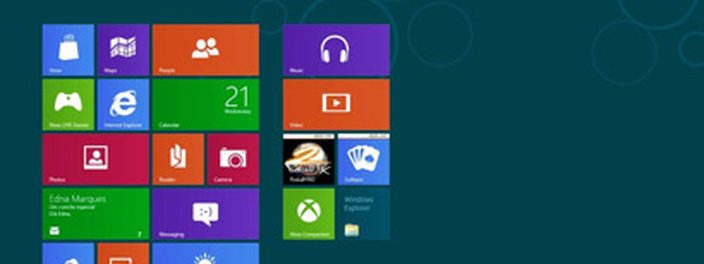
A próxima versão do sistema operacional da Microsoft está chegando, com a promessa de trazer várias mudanças e adições que melhoram a experiência de quem está usando um computador. Um dos aspectos que passou por modificações é o controle sobre as várias contas de pessoas que compartilham um mesmo PC, que nem sempre são fáceis de usar.
Para melhorar isso, o Windows 8 trouxe uma nova funcionalidade que pode garantir que cada usuário do computador tenha uma experiência verdadeiramente única, graças à sincronização com a Live ID. Dessa forma, você poderá se logar na máquina usando as mesmas credenciais (usuários e senha) que já utilizava em outros serviços online da Microsoft, como no Hotmail, por exemplo. Continue acompanhando este tutorial do Tecmundo e veja como isso pode ser feito.
Criando uma nova conta no Windows 8
Primeiramente, é necessário criar uma nova conta de usuário no painel de configurações do Windows. O jeito mais fácil de fazer isso é digitando “Usuário” (ou “User”, se seu sistema estiver em inglês) na interface Metro e, em seguida, clicando na opção “Configurações” (ou “Settings”) logo abaixo. A opção de mudar os usuários vai aparecer como primeiro resultado.
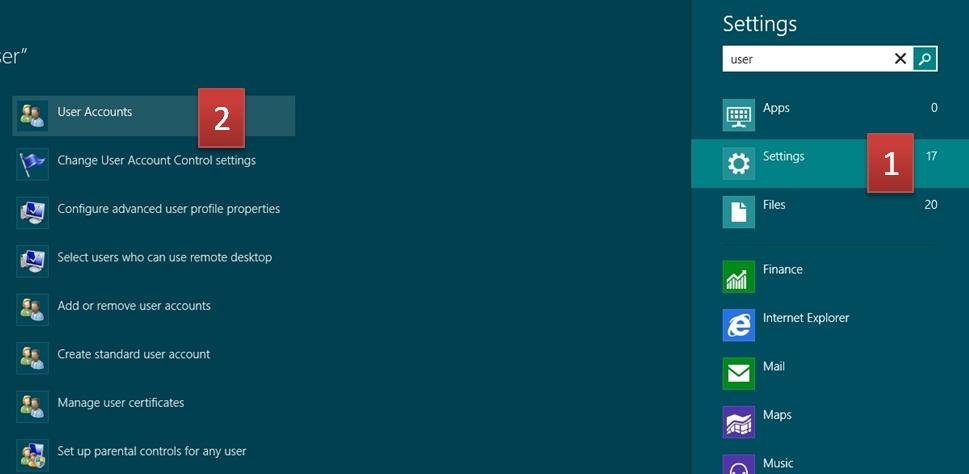
Clique nela e você será direcionado para a janela de configurações de usuários, como mostra a imagem abaixo. Agora, clique em “Gerenciar outra conta” para entrar na área em que todos as contas são listadas.
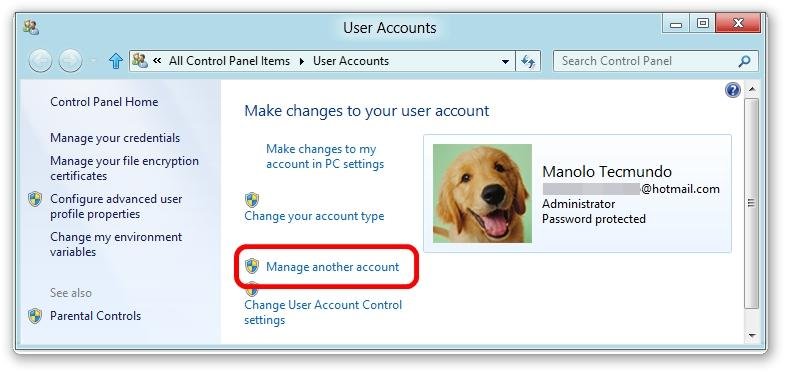
Selecione a opção “Adicionar um usuário” para começar a incluir as credenciais. Você vai precisar de uma conta da Live ID para isso, a mesma que você usa para acessar o Hotmail ou MSN.
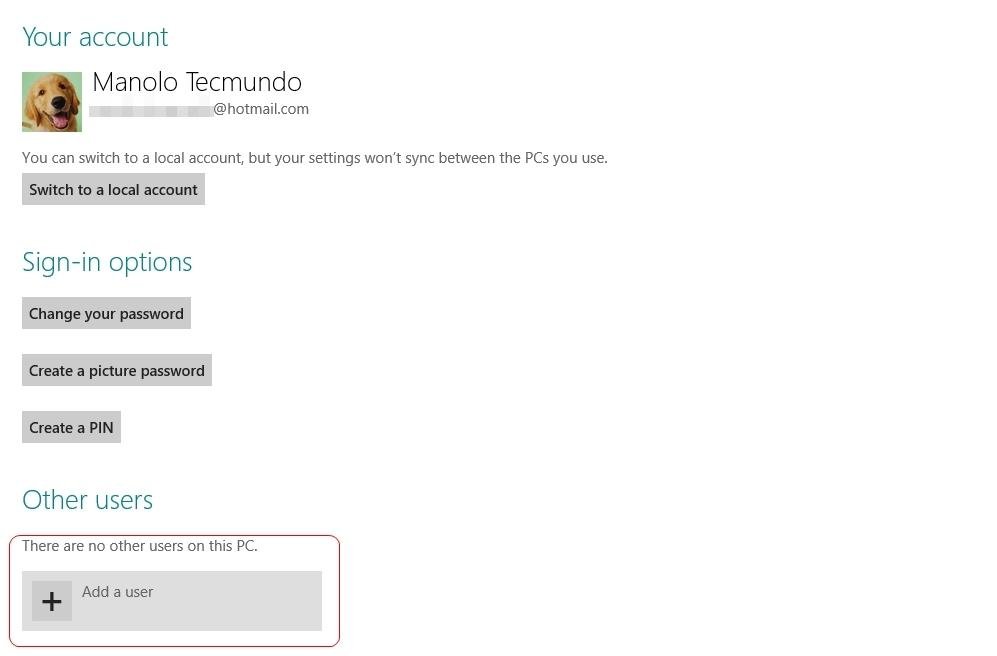
Insira seu email cadastrado na conta da Live ID e, em seguida, clique em “Próximo”. O aplicativo vai confirmar a conta de usuário e pedir que você entre com a senha no mesmo momento.
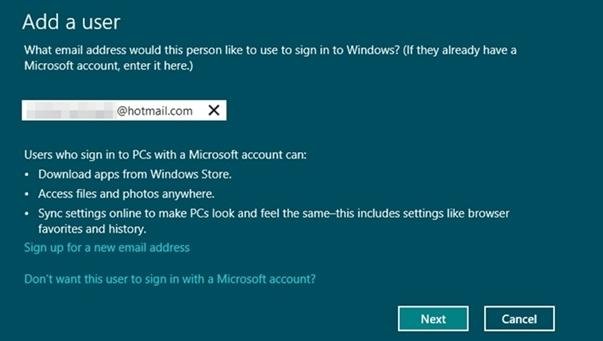
Finalizado o processo, a nova conta já vai aparecer na listagem de usuários ativos do Windows. Para começar a utilizar o PC com as novas credenciais, basta clicar no ícone de usuários no canto da tela e escolhê-lo. Realizar o logout da sessão atual também tem o mesmo efeito.
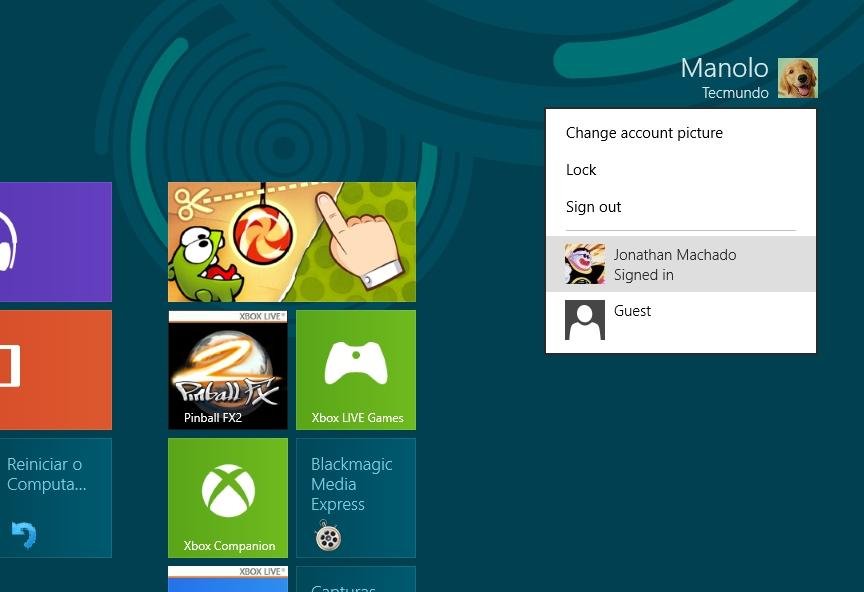
Usando o PC com o novo usuário
A máquina será preparada para ser usada pela primeira vez com o usuário recém-cadastrado, e deve ficar disponível em poucos segundos. As configurações serão baixadas da nuvem da Microsoft aos poucos, evitando que você fique vários minutos esperando até que todos os dados estejam disponíveis.
Informações como páginas favoritas do Internet Explorer, configurações da Área de trabalho, papel de parede, fotos e muitas outras preferências serão todas baixadas e aplicadas automaticamente.
Além disso, você não vai precisar mais digitar seu usuário e senha em nenhum dos serviços mantidos pela Microsoft, como ao acessar o aplicativo do Hotmail na interface Metro — afinal, você já passou por este processo quando iniciou a sessão no PC.
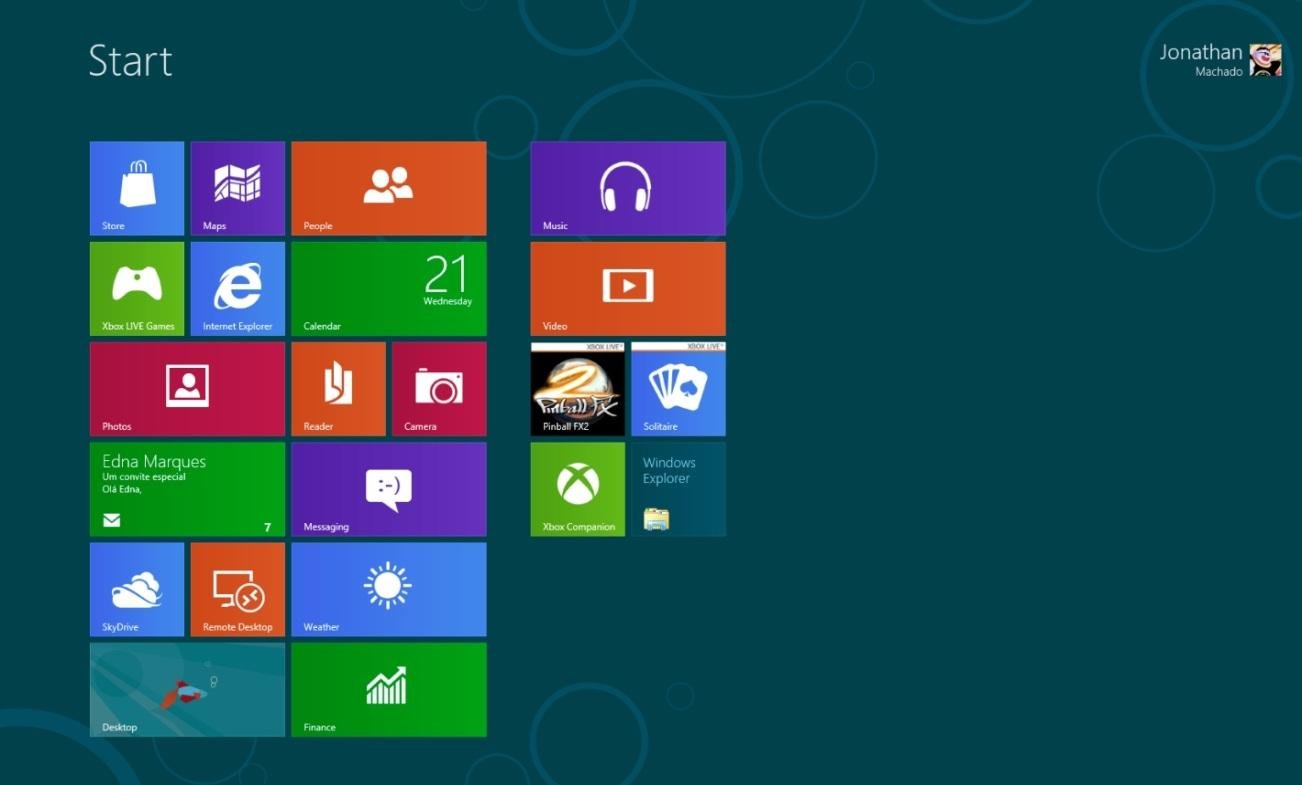
À medida que você vai personalizando as configurações do Windows, todas as mudanças são sincronizadas com a nuvem (desde a conexão com internet esteja ativa), de forma que fiquem disponíveis quando você usar qualquer outro computador com Windows 8. A ideia é garantir que você se sinta em casa sempre, não importando a máquina que esteja usando.
Vale lembrar que a sincronização só vale para as preferências de utilização do Windows e para as credenciais de uso dos serviços com suporte da Microsoft. Todos os programas que você utilizava no PC anterior vão precisar ser instalados novamente, seja por meio de download ou utilizando o arquivo em mídia física, como CDs e pendrives.









